Sau khi chuyển đổi PDF sang Word, bạn có thể thấy các phông chữ không hoàn toàn giống với PDF gốc trong tài liệu Word đầu ra. Các ứng dụng Lighten PDF Converter sẽ phân tích dữ liệu phông chữ trong PDF và tính toán chiều rộng và chiều cao của phông chữ để giữ định dạng ban đầu trong các tài liệu đầu ra. Trong một số trường hợp, nếu phông chữ không có sẵn, không được hỗ trợ bởi các định dạng đầu ra hoặc không thể truy cập thông tin phông chữ, PDF Converter sẽ sử dụng phông chữ được xác định trước như 'Times New Roman' hoặc khớp gần nhất thay vì phông chữ gốc.
Các tình huống sau đây sẽ gây ra vấn đề này.
1.Fonts không có sẵn trên hệ thống của bạn.

Nếu các phông chữ trong tệp PDF không có sẵn trên máy tính của bạn, Lighten PDF Converter không thể giữ nguyên phông chữ gốc. Ví dụ: nếu tác giả PDF đã mua một phông chữ thương mại và sử dụng nó trong PDF, không có sẵn trong sách phông chữ của bạn. Bạn thậm chí không thể tìm thấy phông chữ trong danh sách phông chữ của Microsoft Word, vì vậy ứng dụng của chúng tôi không thể giữ phông chữ gốc.
2.Fonts có sẵn trong sách phông chữ hệ thống, nhưng Microsoft Office không hỗ trợ các phông chữ đó.
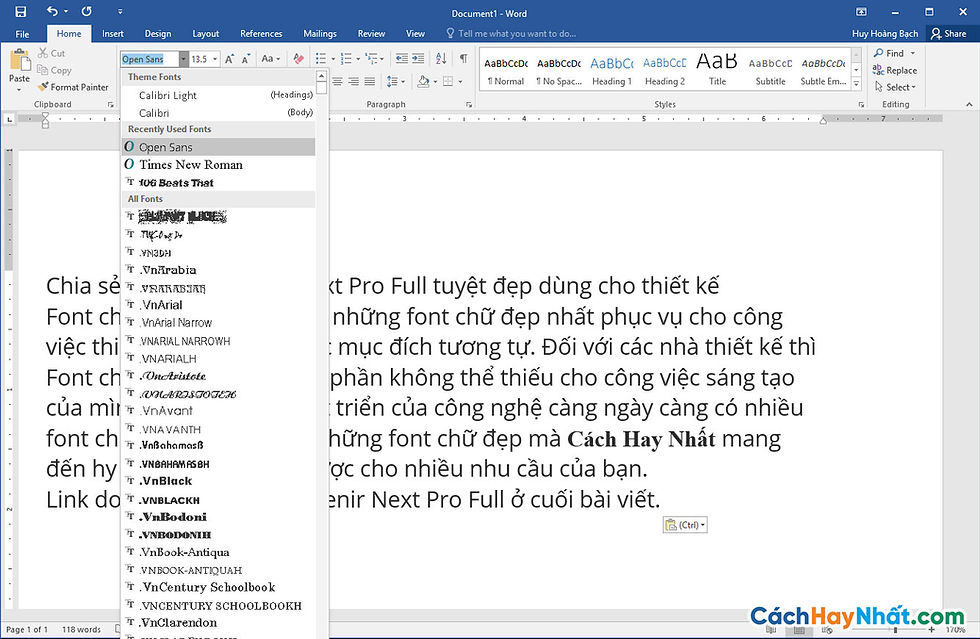
Các phông chữ có thể được liệt kê trong sách phông chữ hệ thống của bạn, nhưng thực tế các phông chữ đó không được Microsoft Office hỗ trợ, vì vậy sau khi chuyển đổi, tài liệu Word đầu ra không hiển thị chính xác phông chữ. Trong trường hợp này, PDF Converter cũng sẽ chọn kết quả gần nhất thay vì phông gốc trong quá trình chuyển đổi.
3. Phông chữ bổ sung trong PDF
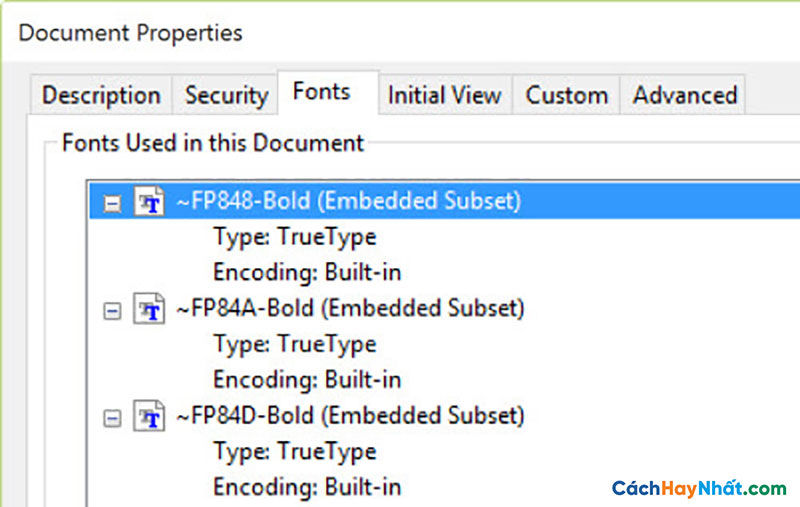
Để đảm bảo rằng PDF có thể được xem như trong bất kỳ thiết bị, màn hình hoặc hệ thống nào, tác giả có thể đưa phông chữ vào tệp PDF. Họ có thể nhúng một bản sao đầy đủ của phông chữ với tất cả các ký tự hoặc nhúng một tập hợp con các ký tự được sử dụng trong PDF. Trong trường hợp này, tên phông chữ có thể là ký tự ngẫu nhiên thay vì tên phông chữ thực. Trình đọc vẫn có thể xem bản PDF gốc mà không gặp vấn đề gì, nhưng nó khiến việc chuyển đổi PDF trở nên khó khăn hơn.
Giả sử tác giả đã sử dụng 'Arial' trong PDF, trong khi ứng dụng tạo PDF chỉ đơn giản đánh dấu phông chữ là 'font1'. Trong trường hợp này, ngay cả khi hệ thống có 'Arial' trong sách phông chữ, tài liệu Word đầu ra không thể đúng phông chữ. Lighten PDF Converter sẽ tìm 'font1' thay vì 'Arial' trong sách phông chữ và nó sẽ chọn kết quả gần nhất nếu nó không thể tìm thấy cùng một phông chữ.
Vấn đề về phông chữ là một trong những vấn đề phổ biến nhất đối với chuyển đổi PDF. Tất cả các ứng dụng Chuyển đổi PDF có sẵn trên thị trường, ngay cả Adobe Acrobat cũng không thể giữ tất cả các phông chữ sau khi chuyển đổi. Ứng dụng Lighten PDF Converter có thể tìm thấy kết quả khớp gần nhất trong hầu hết các trường hợp và làm cho đầu ra trông chính xác nhất có thể. Nhưng vẫn còn rất nhiều việc phải làm để giữ cho tất cả các phông chữ chính xác.
Xem Thêm các Font chữ đẹp khác:

Comments